Os primeiros passos com o R - usando o Rstudio

Esse post vai te ensinar rapidinho como criar o seu primeiro projeto no RStudio e vai te explicar para o que serve cada parte do programa.
O primeiro passo é criar um novo Projeto. O que é um Projeto no RStudio? O Projeto é o espaço que irá reunir tudo que for desenvolvido com um mesmo objetivo.
Olha só:
Você cria um projeto no RStudio para desenvolver atividades dentro de um determinado contexto, por exemplo: uma pesquisa da universidade, um estudo para o seu trabalho, uma análise de consultoria, etc.
Então, contextos diferentes, exigem projetos diferentes (para sua própria organização).
Em seu projeto, você vai conseguir ver todos os códigos que você desenvolveu, todas as tabelas que você está usando, os seus resultados, arquivos, etc.
Então vamos criar o nosso primeiro projeto?
É muito fácil, clique em “File” e depois “New Project”, depois disso vai aparecer essa tela:
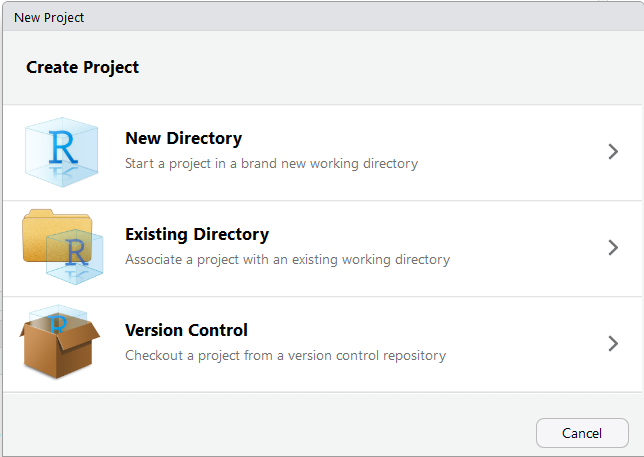
Se você quiser criar uma nova pasta para guardar todos os arquivos do seu projeto, clique em “New Directory”. Se quiser usar uma pasta que já existe, clique na opção “Existing Directory”.
Se você escolheu criar uma nova pasta, agora clique em “New Project”.
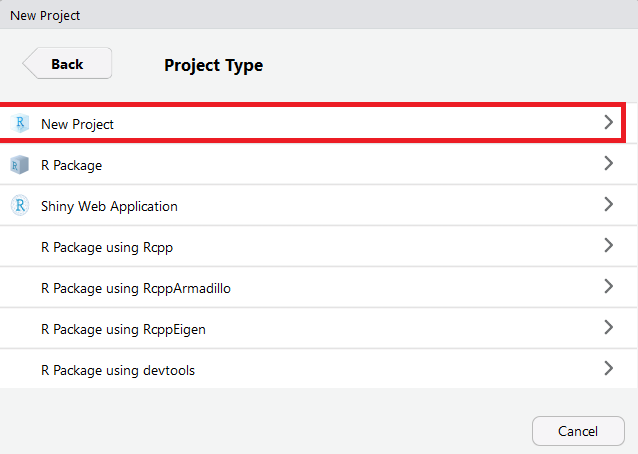
Agora é só dar um nome para o seu projeto, escolher onde vai salvá-lo e clicar em “Create Project”. Pronto! :)
Nossos primeiros passos dentro do nosso Projeto – por dentro do RStudio.
Quando abrimos o RStudio, notamos que a tela está dividida em 4 partes: Editor, Console, Ambiente e Output.
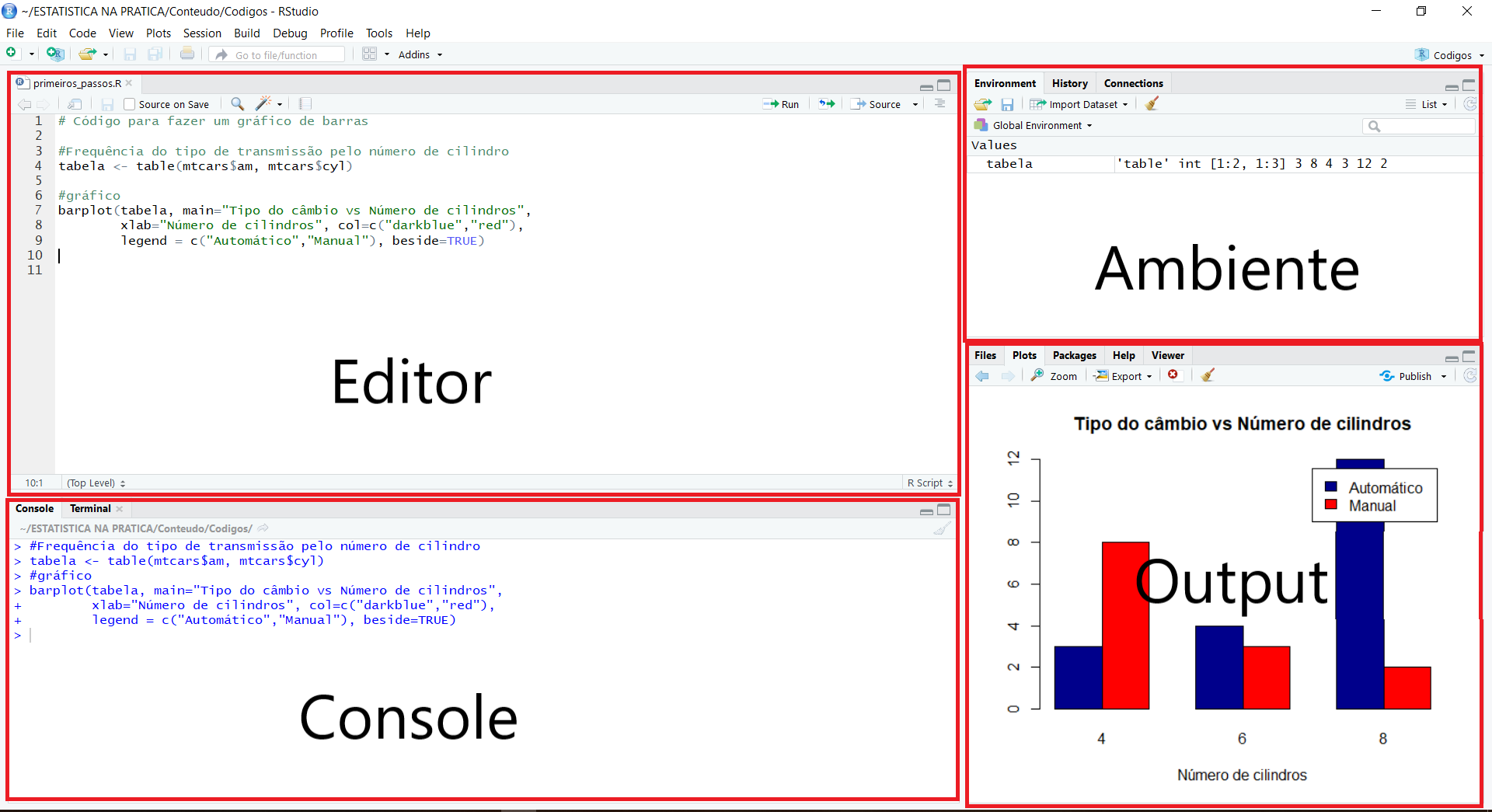
Vou te explicar pra que serve cada uma das partes e como elas vão facilitar nossa vida!
EDITOR
Essa é a parte onde vamos escrever o nosso código. Para rodar um código escrito no editor, basta deixar o cursor do mouse na linha que você deseja rodar e apertar o botão “run” ou CTRL + Enter. Você também pode selecionar várias linhas e executá-lo da mesma forma.
Os códigos serão salvos como arquivos comuns e tem a extensão “.R”.
Quando criarmos um novo código, que não tem relação com o primeiro, podemos criar um novo arquivo. Assim fica tudo mais organizado. Nesse caso, cada arquivo vai ser uma aba no editor.
No editor, você vai escrever o seu código e também pode fazer comentários. O comentário é simplesmente para te lembrar o que você fez ali, caso você volte a ver o código alguns dias depois. Os comentários devem ser escritos depois do “#”.
Assim o R irá saber que aquilo não é um código.
CONSOLE
Aqui é onde você vê a mágica acontecendo.
No console vemos o código rodando e o que está acontecendo.
Você poderá ver aqui as respostas que serão geradas pelo seu código e também mensagens do R para você.
Por exemplo, se tiver algum erro no seu código ou algum alerta do R, ele te irá escrever uma mensagem para você aqui no console. Essas mensagens aparecem em vermelho.
Também é possível colocar o seu código diretamente no Console e apertar Enter para ele rodar. Mas fazendo isso você acaba perdendo em organização.
AMBIENTE
Na aba ambiente, conseguimos ver as nossas fontes de dados e o resultados que já conseguimos com o nosso código.
Então se você tiver importado uma tabela do Excel, ela vai ficar descrita aqui. E basta você clicar nela para ela abrir dentro do próprio R.
Se você tiver feito um cálculo e guardado o resultado em uma variável, vai aparecer aqui também!
Nessa parte também temos o botão “Import Dataset”, ele nos ajuda muito quando queremos usar uma tabela que está fora do R.
Por exemplo: uma tabela do excel, em csv, txt ou vários outros formatos…
OUTPUT
Nessa última parte, temos algumas abas: Files, Plots, Packages, Help e Viewer.
Na aba Files, o RStudio nos mostra os arquivos que estão na pasta que estamos com o nosso projeto aberto.
Na aba Plots, podemos ver os gráficos que geramos com o nosso código. Podemos usar as setinhas para passar os gráficos quando tivermos mais de um.
A aba Packages é muito útil para instalarmos ou atualizarmos os pacotes do R. Para saber mais o que são os Pacotes, CLIQUE AQUI.
A aba Help será um grande amigo, ela serve para tirar as nossas dúvidas. Lá descreve cada pacote do R, fala para o que serve e também como utilizar cada função.
Além disso, no final da descrição de cada função, sempre tem exemplos de uso. Os exemplos nos ajudam muito no aprendizado.